Pendahuluan
chown perintah mengubah kepemilikan pengguna atas file, direktori, atau tautan di Linux. Setiap file dikaitkan dengan pengguna atau grup pemilik. Sangat penting untuk mengonfigurasi izin file dan folder dengan benar.
Dalam tutorial ini, pelajari cara menggunakan perintah chown Linux dengan contoh yang disediakan.
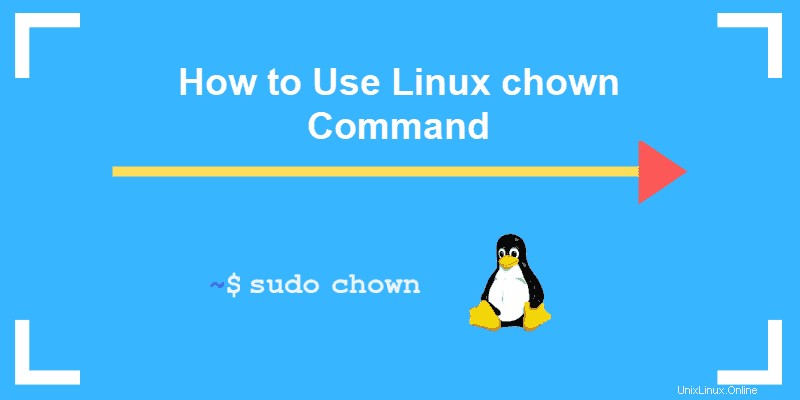
Prasyarat
- Sistem mirip Linux atau UNIX
- Akses ke terminal/baris perintah
- Pengguna dengan hak sudo untuk mengubah kepemilikan. Ingatlah untuk menjalankan perintah dengan sudo untuk mengeksekusinya dengan benar.
Sintaks Perintah Linux Chown
Sintaks perintah chown dasar terdiri dari beberapa segmen. File bantuan menunjukkan format berikut:
chown [OPTIONS] USER[:GROUP] FILE(s)- [OPSI] – perintah dapat digunakan dengan atau tanpa opsi tambahan.
- [USER] – nama pengguna atau ID pengguna numerik dari pemilik baru file.
- [:] – gunakan titik dua saat mengubah sekelompok file.
- [GROUP] – mengubah kepemilikan grup file adalah opsional.
- FILE – file target.
Izin pengguna super diperlukan untuk menjalankan perintah chown.
Dalam panduan ini, kami menguji contoh perintah dengan chown versi 8.28 di Ubuntu 18.04.2 LTS.
Untuk memeriksa versi chown di mesin Anda, masukkan:
chown --versionOutputnya akan terlihat seperti ini:
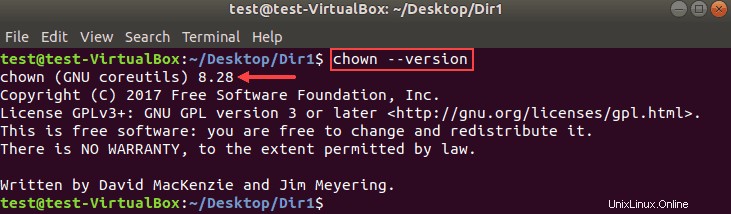
Cara Memeriksa Kepemilikan File di Linux
Pertama, Anda perlu mengetahui pemilik atau grup file asli sebelum melakukan perubahan kepemilikan menggunakan perintah chown.
Untuk memeriksa grup atau kepemilikan file dan direktori Linux di lokasi saat ini, jalankan perintah berikut:
ls -l
Contoh keluaran dari ls perintahnya seperti ini:
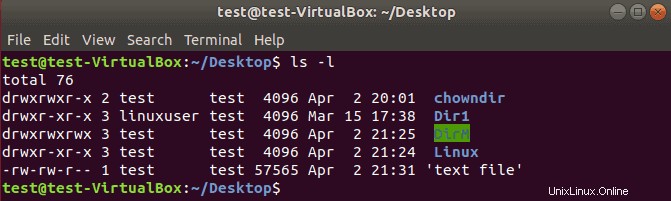
Cara Mengubah Pemilik File
Mengubah pemilik file dengan chown mengharuskan Anda menentukan pemilik baru dan file. Format perintahnya adalah:
chown NewUser FILEPerintah berikut mengubah kepemilikan file contoh dari akar kepada pengguna pengujian :
chown test sample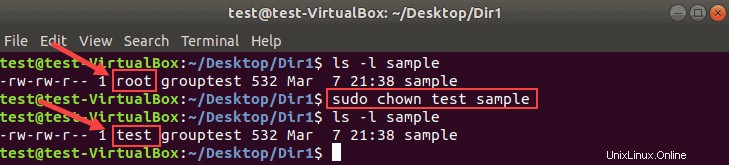
Gunakan format yang sama untuk mengubah kepemilikan file dan direktori .
Mengubah Pemilik File Dengan UID
Alih-alih nama pengguna, Anda dapat menentukan ID pengguna untuk mengubah kepemilikan file.
Misalnya:
chown 1002 sample2Pastikan tidak ada pengguna dengan nama yang sama dengan UID numerik. Jika ada, perintah chown mengutamakan nama pengguna, bukan UID .
Ubah Kepemilikan Beberapa File Linux
Cantumkan nama file target setelah pengguna baru untuk mengubah kepemilikan beberapa file. Gunakan spasi tunggal di antara nama file.
Dalam contoh berikut, root akan menjadi pemilik baru file sample2 dan sampel3 .
chown root sample2 sample3Gabungkan nama file dan nama direktori untuk mengubah kepemilikannya dengan satu perintah. Misalnya:
chown root sample3 Dir1Jangan lupa bahwa perintah peka huruf besar/kecil.
Cara Mengubah Grup File
Dengan chown, Anda dapat mengubah grup untuk file atau direktori tanpa mengubah pengguna pemilik. Hasilnya sama dengan menggunakan perintah chgrp.
Jalankan chown perintah menggunakan titik dua dan nama grup:
chown :NewGroup FILEContoh berikut mengubah grup file sample3 dari grouptest ke group3.
chown :group3 sample3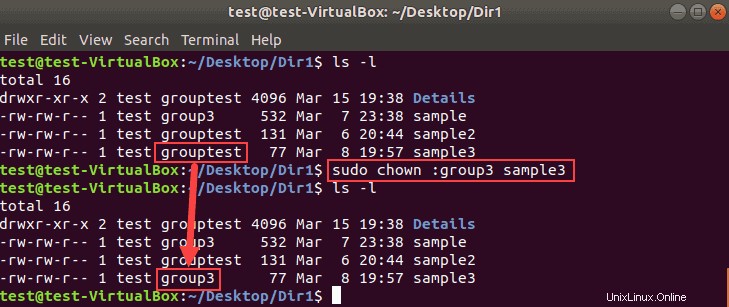
Buat daftar beberapa nama file atau direktori untuk membuat perubahan massal.
Mengubah Grup File Menggunakan GID
Mirip dengan UID, gunakan ID grup (GID) alih-alih nama grup untuk mengubah grup file.
Misalnya:
chown :1003 sampleUbah Pemilik dan Grup
Untuk menetapkan pemilik baru file dan mengubah grupnya secara bersamaan, jalankan chown perintah dalam format ini:
chown NewUser:NewGroup FILEOleh karena itu, untuk mengatur linuxuser sebagai pemilik baru dan group2 sebagai grup baru dari file sample2 :
chown linuxuser:group3 sample3Ingatlah bahwa tidak ada spasi sebelum atau sesudah titik dua.
Ubah Grup menjadi Grup Login Pengguna
Perintah chown menetapkan grup login pemilik ke file saat tidak ada grup yang ditentukan.
Untuk melakukannya, tentukan pengguna baru diikuti dengan titik dua, spasi, dan file target:
chown NewUser: FILEContoh berikut mengubah kepemilikan grup menjadi grup login pengguna linux :
chown linuxuser: sample3Mentransfer Kepemilikan dan Pengaturan Grup dari Satu File ke File Lain
Daripada mengubah kepemilikan ke pengguna tertentu, Anda dapat menggunakan pemilik dan grup file referensi.
Tambahkan --reference opsi ke perintah chown untuk menyalin pengaturan dari satu file ke file lain:
chown --reference=ReferenceFILE FILEIngatlah untuk ketik nama file dengan benar untuk hindari pesan kesalahan:

Periksa Pemilik dan Grup Sebelum Melakukan Perubahan
chown perintah --from opsi memungkinkan Anda memverifikasi pemilik dan grup saat ini dan kemudian menerapkan perubahan.
Sintaks chown untuk memeriksa pengguna dan grup terlihat seperti ini:
chown --from=CurrentUser:CurrentGroup NewUser:NewGroup FILEContoh di bawah ini menunjukkan bahwa kami pertama kali memverifikasi kepemilikan dan grup file sample3 :
chown --from=root:group2 linuxuser:group3 sample3Kemudian chown mengubah pemiliknya menjadi linuxuser dan grup ke grup3 .
Hanya Periksa Pemilik
Opsi --from dapat digunakan untuk memvalidasi hanya pengguna file saat ini.
chown --from=CurrentUser NewUser FILEMisalnya:
chown --from=root linuxuser sample3Hanya Periksa Grup
Serupa dengan bagian sebelumnya, Anda hanya dapat memvalidasi grup file menggunakan opsi --from .
chown --from=:CurrentGroup :NewGroup FILEBerikut adalah contoh di mana kami memverifikasi grup saat ini sebelum mengubahnya:
chown --from=:group3 :group4 FILEIngatlah untuk menggunakan titik dua untuk kedua nama grup untuk menghindari pesan kesalahan.
Cara Mengubah Kepemilikan File Secara Rekursif
Perintah chown memungkinkan mengubah kepemilikan semua file dan subdirektori dalam direktori tertentu. Tambahkan -R opsi untuk perintah untuk melakukannya:
chown -R NewUser:NewGroup DirNameOrPathDalam contoh berikut, kami akan mengubah pemilik dan grup secara rekursif untuk semua file dan direktori di Dir1 .
chown -R linuxuser:group3 Dir1Perintah Chow dan Tautan Simbolik
Untuk mengubah pemilik tautan simbolik, gunakan -h pilihan. Jika tidak, kepemilikan file tertaut akan diubah.
Gambar berikut menunjukkan bagaimana tautan simbolik berperilaku ketika -h dihilangkan.
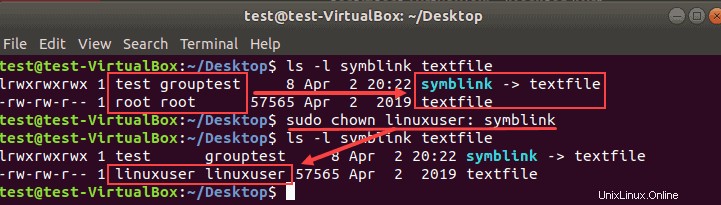
Pemilik dan grup tautan simbolik tetap utuh. Sebagai gantinya, pemilik dan grup file textfile berubah.
Untuk mendorong perubahan pada tautan, jalankan perintah chown dengan -h bendera:
chown -h NewUser:NewGroup SymbolicLinkDalam contoh berikut, kami mengubah pemilik dan grup tautan simbolik.

Tampilkan Detail Proses Perintah Chown
Secara default, terminal tidak menampilkan informasi proses chown. Untuk melihat apa yang terjadi di balik layar, gunakan salah satu dari dua tanda baris perintah:
- Opsi –v menghasilkan detail proses meskipun kepemilikan tetap sama.
- Opsi –c menampilkan informasi keluaran hanya saat pemilik atau grup file target berubah.
Misalnya, jika kita menetapkan pemilik saat ini sebagai pemilik baru file:
chown -v linuxuser sample2Terminal menghasilkan output berikut:

Beralih dari -v ke -c dan tidak akan ada pesan dalam kasus ini. Ini terjadi karena tidak ada perubahan pemilik atau grup.
Informasi ini sangat berguna dengan perintah chown rekursif :

Dalam contoh ini, output mencantumkan semua objek yang terpengaruh setelah menjalankan perintah.
Menekan Kesalahan Perintah Chown
Untuk menghindari melihat potensi pesan kesalahan saat menjalankan perintah chown, gunakan -f pilihan:
chown -f NewUser FILEContoh di bawah ini menunjukkan pesan kesalahan untuk file atau direktori yang tidak ada:

Menambahkan -f flag menekan sebagian besar pesan kesalahan. Namun, jika Anda menentukan nama pengguna yang tidak valid, pesan kesalahan akan muncul:
